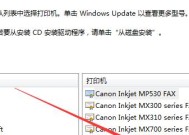网络打印机数据错误的解决方法(解决网络打印机数据错误问题的实用技巧)
- 数码产品
- 2024-06-11
- 58
- 更新:2024-06-03 19:44:58
随着网络技术的快速发展,网络打印机已经成为办公室中不可或缺的设备。然而,有时候我们可能会遇到网络打印机数据错误的问题,例如打印乱码、卡纸、无法连接等。本文将介绍一些解决这些问题的实用技巧,帮助读者高效地应对网络打印机数据错误。

1.检查打印机连接状态
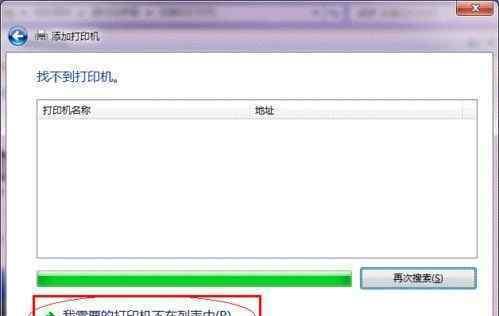
当遇到网络打印机数据错误时,首先要检查打印机的连接状态是否正常。确保打印机和电脑之间的连接线插入正确,且无松动。
2.重启打印机和电脑
如果打印机数据错误仍然存在,尝试重启打印机和电脑。有时候,简单的重启可以解决一些临时性的问题。

3.清除打印队列
打印队列可能会导致网络打印机数据错误,特别是当有多个文件在等待打印时。通过进入打印队列并清除所有待打印的文件,可以尝试解决此问题。
4.更新打印机驱动程序
旧版的打印机驱动程序可能会导致数据错误,因此更新打印机驱动程序是解决问题的一个重要步骤。可以通过访问打印机制造商的官方网站下载最新的驱动程序。
5.检查网络连接
网络连接不稳定或断开也可能导致网络打印机数据错误。确保网络连接正常并且稳定,尝试重新连接或更换网络线路。
6.检查打印设置
有时候,错误的打印设置也可能导致网络打印机数据错误。检查打印设置,例如纸张类型、打印质量等,确保其与实际需求相匹配。
7.更新打印机固件
打印机固件是控制打印机硬件工作的软件。如果使用的是旧版的打印机固件,更新到最新版本可能有助于解决数据错误问题。
8.检查打印机内部
如果以上方法都无法解决问题,可以检查打印机内部是否有纸张堆积或其他物品导致卡纸等问题。清理打印机内部,并确保一切正常。
9.重新安装打印机
如果问题依然存在,可以尝试重新安装打印机。首先删除现有的打印机驱动程序和相关软件,然后重新安装最新版本的驱动程序。
10.检查电脑防火墙设置
电脑防火墙可能会阻止与打印机的通信,导致数据错误。检查电脑防火墙设置,确保打印机被允许与电脑通信。
11.运行打印机故障排除工具
打印机制造商通常提供故障排除工具,可以帮助诊断和解决打印机数据错误问题。运行这些工具,按照提示进行操作。
12.检查打印机网络设置
如果使用的是网络打印机,检查打印机的网络设置是否正确。确保打印机与局域网连接正常,并具有正确的IP地址和子网掩码。
13.重置打印机设置
有时候,重置打印机的设置可以解决网络打印机数据错误问题。通过进入打印机设置菜单,找到恢复出厂设置或重置选项,进行相应操作。
14.参考打印机用户手册
打印机用户手册通常包含一些常见问题的解决方法。如果以上方法都无法解决问题,可以参考打印机用户手册寻找更详细的解决方案。
15.寻求专业帮助
如果所有的努力都没有解决网络打印机数据错误问题,最好的选择是寻求专业打印机维修人员的帮助。他们具有丰富的经验和专业知识,可以快速解决问题。
网络打印机数据错误可能会给办公室工作带来不便,但通过采取一系列的解决方法,我们可以有效地解决这些问题。首先确保打印机连接状态正常,然后逐步进行排除,如检查网络连接、更新驱动程序等。如果以上方法都无效,可以参考打印机用户手册或寻求专业帮助。通过正确的解决方法,我们可以恢复网络打印机的正常工作。